Restaura tu Contraseña de Windows 7 Fácilmente ¡Sin Disco!
- Inicio
- Support
- Consejos-Sistema de rescate
- Restaura tu Contraseña de Windows 7 Fácilmente ¡Sin Disco!
Resumen
¿Tienes problemas para restablecer tu contraseña de Windows 7 sin un disco? ¡No busques más! Este artículo evalúa y compara herramientas de terceros muy eficaces que te permitirán eludir la necesidad de una contraseña, incluyendo el uso del Modo Seguro y Renee PassNow. Aprende cómo acceder rápidamente y con facilidad a tu PC con Windows 7 sin necesidad de un disco de restablecimiento creado previamente.
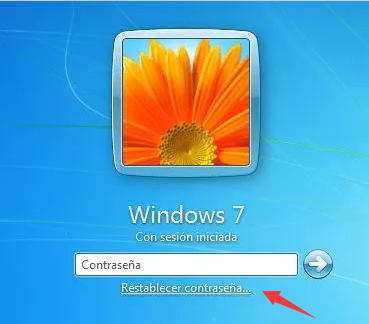
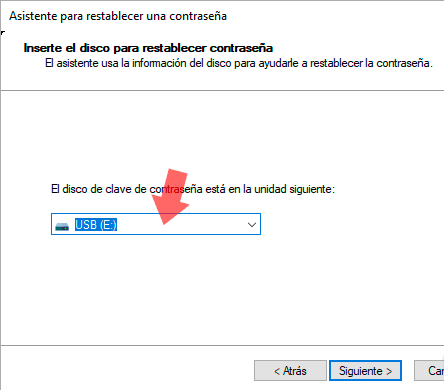

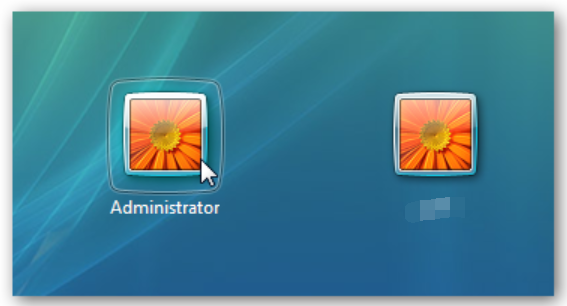
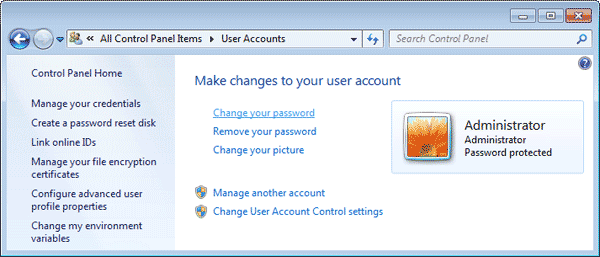
msconfig
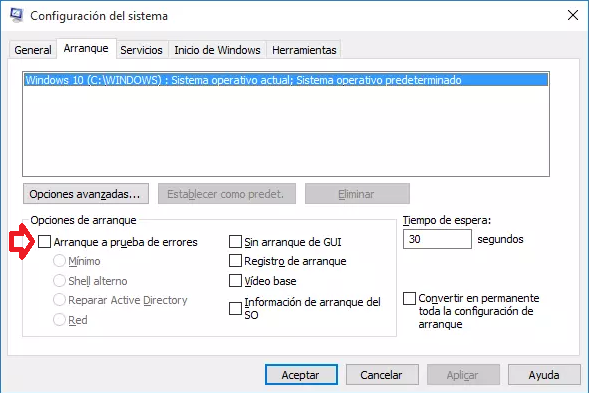

Restablecimiento de contraseña de Windows Restablecer/eliminar la contraseña de inicio de sesión de la cuenta en tres sencillos pasos.
Rescate de archivos Rescata archivos perdidos rápidamente sin iniciar el sistema Windows.
Transferencia rápida Los archivos existentes en la computadora se pueden transferir rápidamente sin el sistema de Windows.
Arreglar la falla de arranque de Windows Puede reparar varias fallas o bloqueos de inicio de Windows.
Borrado de disco seguro Borre completamente los archivos del disco, los datos no tienen miedo de ser restaurados.
Restablecimiento de contraseña de Windows Restablecer/eliminar la contraseña de inicio de sesión de la cuenta en tres sencillos pasos.
Rescate de archivos Rescata archivos perdidos rápidamente sin iniciar el sistema Windows.
Transferencia rápida Los archivos existentes en la computadora se pueden transferir rápidamente sin el sistema de Windows.
Nota: Después de instalar y activar el software, debe descargar el archivo ISO en la interfaz.
Inicie
Renee PassNow e inserte un USB o un CD/DVD en blanco en el ordenador. Seleccione la opción para crear un medio de arranque. Siga las instrucciones en pantalla para finalizar el proceso.
| Tipo de servidor | Ingrese al método del menú de inicio |
|---|---|
| DELL | Presione la tecla F12 repetidamente antes de que aparezca el logotipo de Dell en la pantalla. |
| caballos de fuerza | Presione la tecla F9 varias veces cuando se muestre el logotipo de HP. |
| Nombre del BIOS | Ingrese al método del menú de inicio |
|---|---|
| ASRock | BORRAR o F2 |
| ASUS | DEL o F2 para PC, DEL o F2 para placas base |
| Acer | BORRAR o F2 |
| Dell | F12 o F2 |
| ECS | DEL |
| Gigabyte/Aorus | BORRAR o F2 |
| Lenovo (portátiles de consumo) | F2 o Fn + F2 |
| Lenovo (computadoras de escritorio) | F1 |
| Lenovo (ThinkPad) | Ingrese luego F1 |
| MSI | DEL |
| Tabletas Microsoft Surface | Mantenga presionados los botones de encendido y subir volumen |
| PC de origen | F2 |
| Samsung | F2 |
| toshiba | F2 |
| Zotac | DEL |
| caballos de fuerza | Esc, F9 para "Menú de inicio", Esc, F10, pestaña Almacenamiento, Orden de inicio, Fuentes de inicio heredadas |
| INTELIGENCIA | F10 |
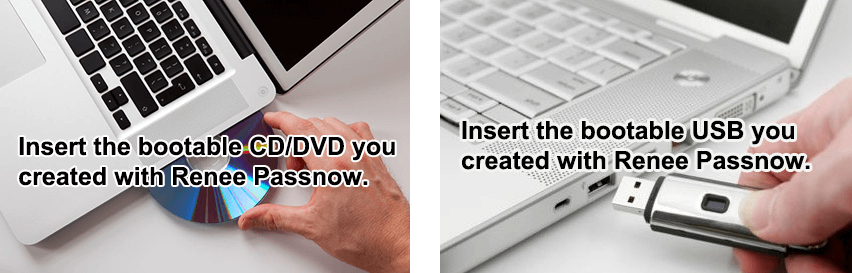
Después de arrancar exitosamente desde el medio de arranque, se cargará
Renee PassNow. Seleccione la función “PassNow!” después de iniciar desde el disco de restablecimiento de contraseña de Windows recién creado.
Seleccione la cuenta de usuario cuya contraseña desea restablecer. Luego, haga clic en el botón ” Eliminar Contraseña “. Renee PassNow eliminará o restablecerá la contraseña de la cuenta de usuario seleccionada.


Para usuarios sin disco de restablecimiento, herramientas avanzadas de software como Password Refixer y Ophcrack ofrecen alternativas eficientes para restablecer o recuperar una contraseña de Windows 7 . Estas herramientas evitan los métodos tradicionales de recuperación y ofrecen una solución cuando no se puede acceder al sistema.
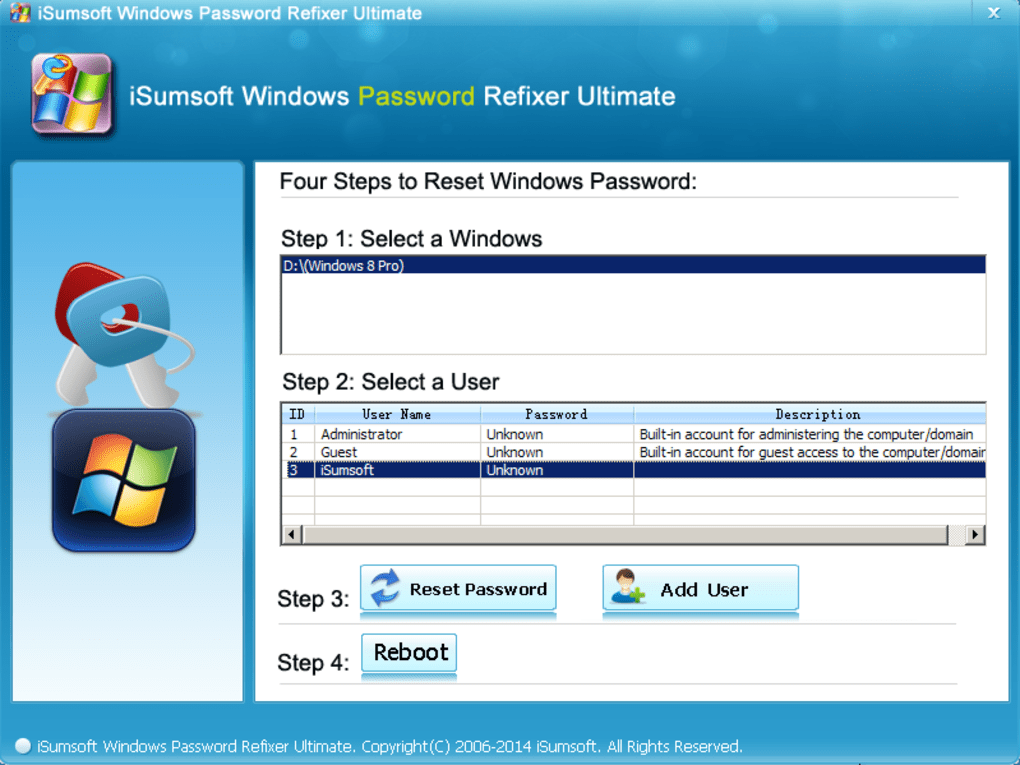

Si cuentas con el disco de instalación de Windows 7 o una unidad USB arrancable con el instalador de Windows 7, puedes utilizarlo para restablecer tu contraseña. Inicia tu equipo desde el medio de instalación, elige tu idioma y preferencias y haz clic en “Siguiente” . Luego, en lugar de instalar Windows 7, selecciona la opción “Reparar el equipo” . Serás dirigido a las Opciones de recuperación del sistema , donde tienes la posibilidad de acceder al Símbolo del sistema . Una vez allí, puedes ejecutar comandos para restablecer la contraseña o activar una cuenta de administrador oculta, lo que te permitirá el acceso.
Por ejemplo, para restablecer una contraseña, podrías utilizar el siguiente comando:
net user nombre_de_usuario nueva_contraseñaY para habilitar la cuenta de administrador oculta:
net user administrador /active:yesRecuerda reemplazar nombre_de_usuario con tu nombre de usuario real y nueva_contraseña con la contraseña que deseas establecer. Además, para confirmar cualquier comando, presiona la tecla Enter.
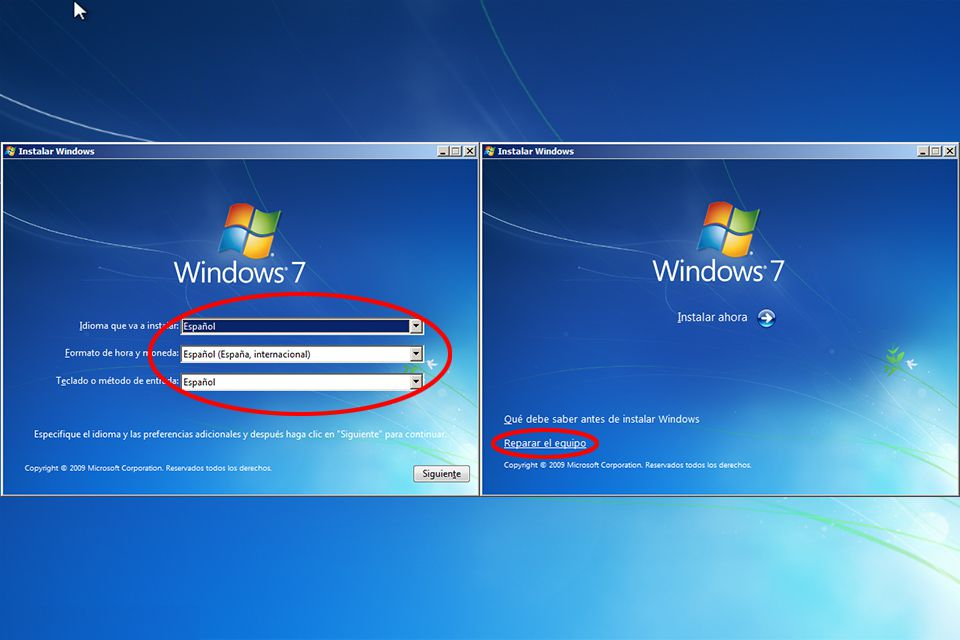
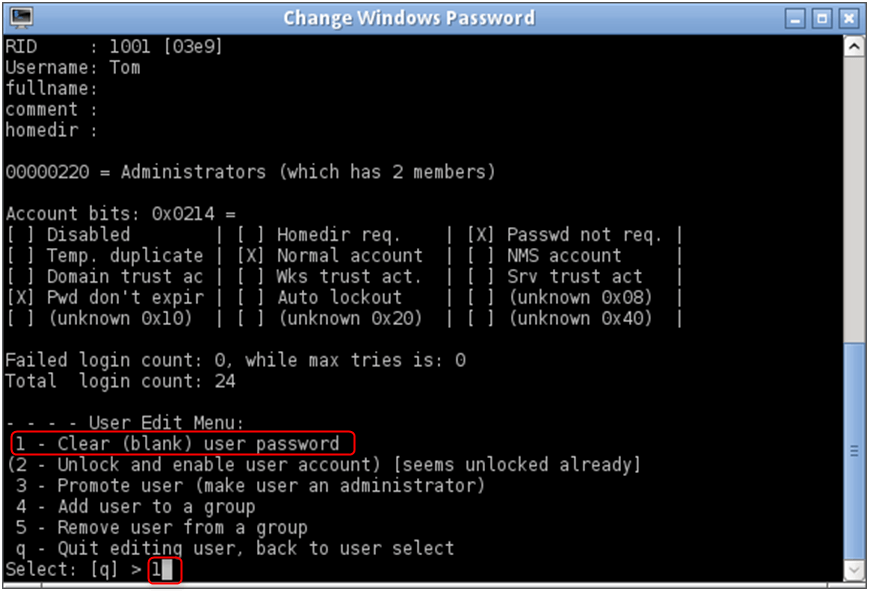
Posts Relacionados :
Cómo Desbloquear Tu Portátil Toshiba: Restablece tu Contraseña Fácilmente
21-12-2023
Camila Arellano : Recupere el acceso a su portátil Toshiba: restablezca la contraseña olvidada siguiendo métodos eficaces, incluyendo puentes de BIOS...
Restablecimiento Fácil: Reinicia tu Portátil Toshiba Sin Contraseña
20-12-2023
Estella González : Aprende a restablecer tu portátil Toshiba sin contraseña utilizando métodos efectivos: partición de recuperación, software Renee PassNow y...
Recupera tu contraseña de portátil Gateway sin complicaciones
15-12-2023
Camila Arellano : ¿Olvidaste la contraseña de tu portátil Gateway? No te preocupes, este artículo te mostrará 4 métodos sencillos para...
¿Ha olvidado la contraseña de inicio de sesión de Acer Laptop? Aquí tienes la solución
15-12-2023
Hernán Giménez : ¿Olvidó su contraseña de Acer? No hay problema, existen varias formas de recuperarla. Ya sea utilizando herramientas externas...





